如何在 Nintendo Switch 上刪除應用程序
已發表: 2022-09-12
Nintendo Switch 是大多數視頻遊戲愛好者都會聯繫的名稱。 這款視頻遊戲機最適合那些尋找便攜式設備的人。 就其特性和功能而言,它是第八代電容式多點觸控,具有 4 GB LPDDR4 內存、32 GB/65 GB 存儲空間以及 6.2 英寸和 7 英寸兩種尺寸的顯示屏。 用戶還可以將各種遊戲和外部應用程序下載到控制台。 此外,他們還可以刪除 Nintendo Switch 上的遊戲。 因此,在本指南中,您將了解如何刪除 Nintendo Switch 上的應用程序並獲得相關常見問題的答案,例如 Nintendo Switch 上的可用空間以及從 Nintendo Switch 上永久刪除應用程序。

內容
- 如何在 Nintendo Switch 上刪除應用程序
- 存檔在 Switch 上的作用是什麼?
- 您如何在 Nintendo Switch 上釋放空間?
- 如何在 Nintendo Switch 上刪除東西?
- 如何刪除 Nintendo 應用程序?
- 如何在 Nintendo Switch 上刪除遊戲?
- 如何刪除 Nintendo Switch 上的下載內容?
- 如何刪除 Nintendo Switch Online 上的圖標?
- 您可以從 Nintendo Switch 中永久刪除應用程序嗎?
- 如何在 Nintendo Switch 上卸載 YouTube?
- 如何在 Nintendo Switch 上卸載 Hulu?
- 如何在 Nintendo Switch 上卸載 Minecraft?
如何在 Nintendo Switch 上刪除應用程序
Nintendo Switch 從其第一方遊戲開始,有六款遊戲:塞爾達傳說:荒野之息、馬里奧賽車 8 豪華版、超級馬里奧奧德賽、超級粉碎兄弟終極版、口袋妖怪劍與盾和動物穿越:新視野。 現在,您可以在上面下載無數的應用程序和遊戲。 繼續閱讀以找到詳細說明如何在 Nintendo Switch 上刪除應用程序的步驟,並附有有用的插圖以便更好地理解。
存檔在 Switch 上的作用是什麼?
歸檔軟件將釋放存儲空間中的空間。 您可以在需要時使用主菜單重新下載它。 這意味著該軟件不會直接從您的設備中刪除。
您如何在 Nintendo Switch 上釋放空間?
您可以通過不同的方式在 Nintendo Switch 上擁有可用空間; 讓我們看看可能的方法:
- 通過購買microSD 卡增加額外空間。 這將幫助您在不刪除任何軟件的情況下擁有更多空間。
- 通過刪除或歸檔未使用的文件來釋放空間。
- 您可以釋放系統內存中存儲遊戲保存數據的空間,這些空間無法複製或保存到 microSD 卡。
如何在 Nintendo Switch 上刪除東西?
Nintendo Switch 讓我們可以靈活地輕鬆刪除內容。 您只需要執行幾個步驟。 為此,最好更新您的控制台,以便您可以看到各種選項。 請按照以下步驟了解如何在 Nintendo Switch 上刪除應用程序:
1. 從主菜單中,選擇系統設置齒輪圖標。
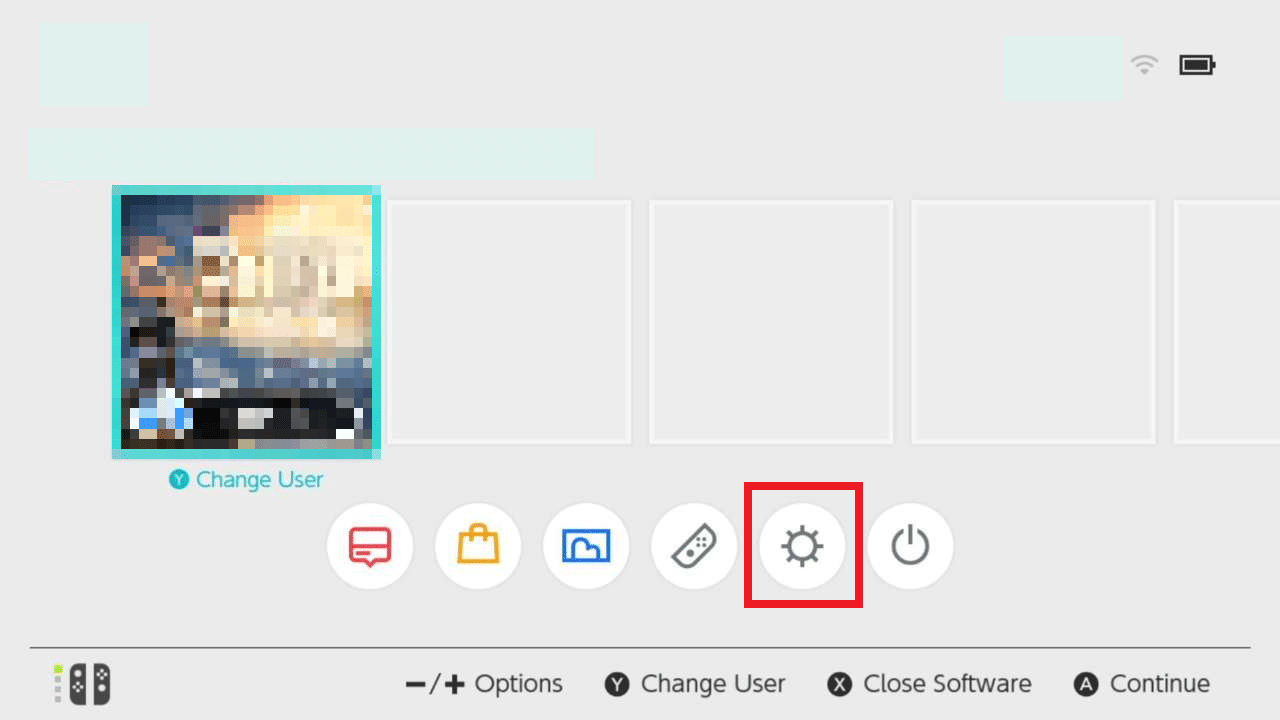
2. 選擇數據管理。
3. 選擇管理軟件。
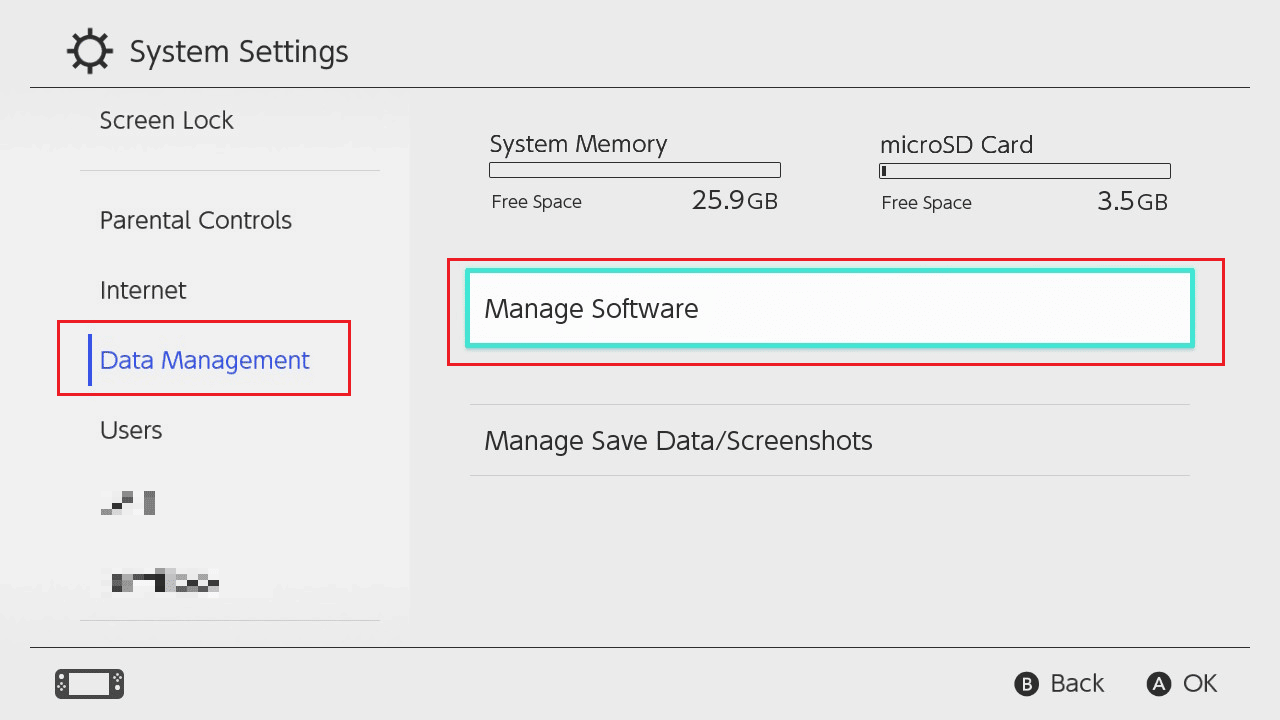
4. 選擇您要刪除的應用程序或遊戲。
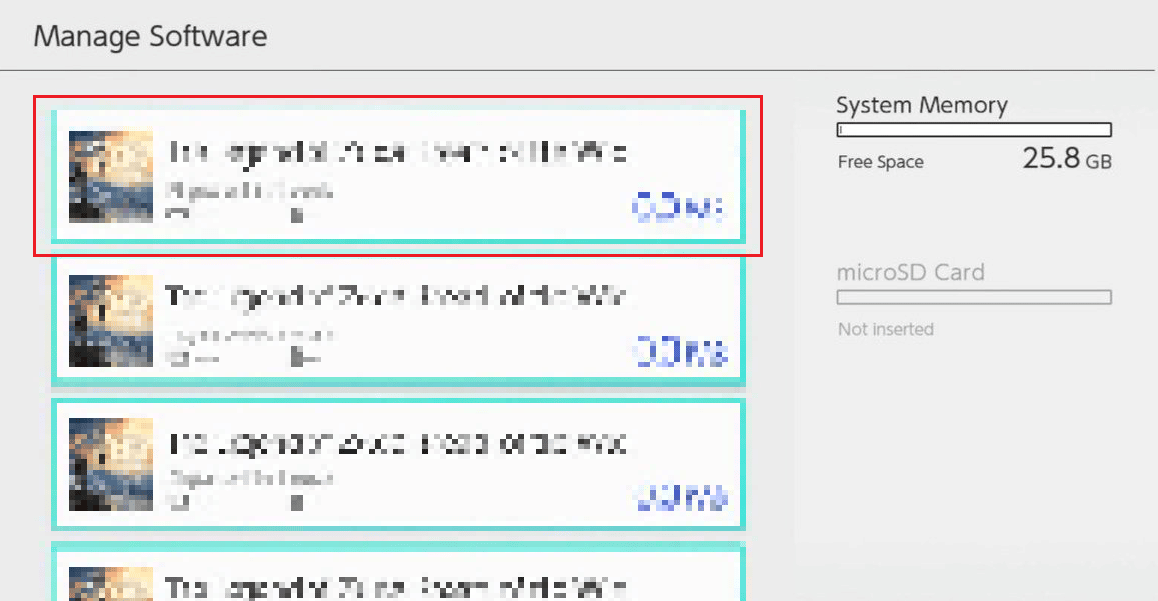
5. 點擊刪除軟件選項。
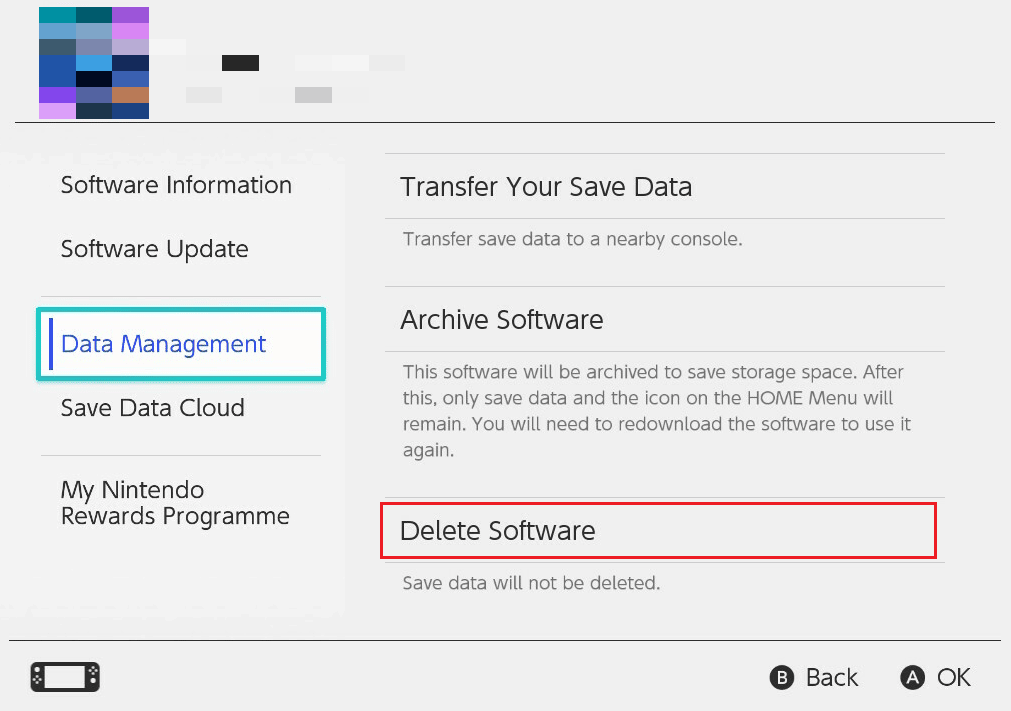
6. 從提示中選擇刪除。
另請閱讀:如何從 Switch 取消關聯 Nintendo 帳戶
如何刪除 Nintendo 應用程序?
請按照以下步驟了解如何在 Nintendo Switch 上刪除應用程序:
1. 選擇系統設置齒輪圖標> 數據管理。
2. 然後,選擇管理軟件。
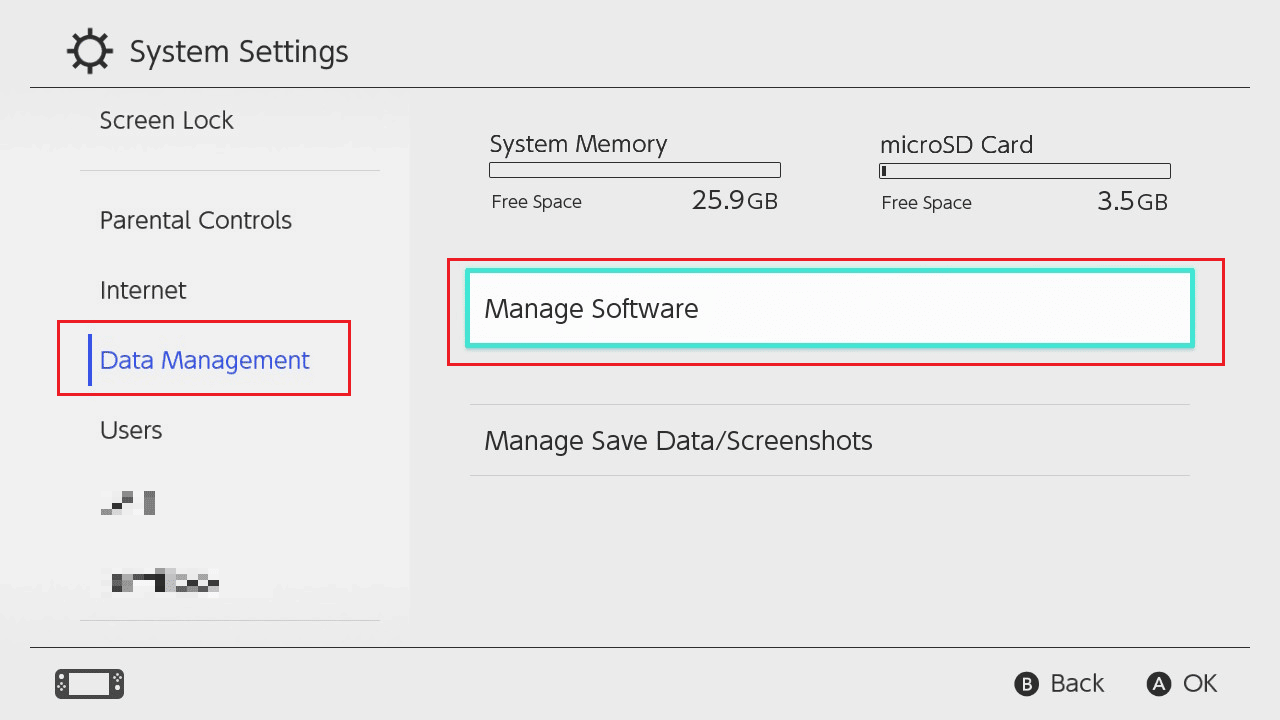
3. 選擇您想要刪除的Nintendo 應用程序。
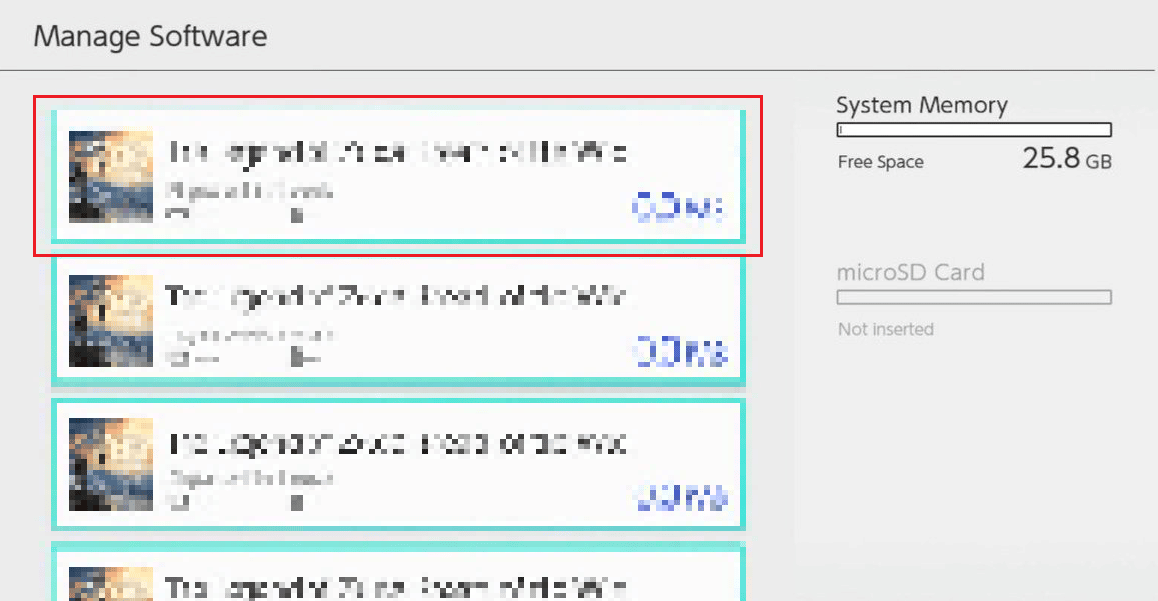
4. 選擇刪除軟件>刪除以完成刪除過程。
如何在 Nintendo Switch 上刪除遊戲?
請按照以下步驟刪除 Nintendo Switch 上的遊戲:
1. 在您的 Nintendo Switch 上,選擇系統設置齒輪圖標。
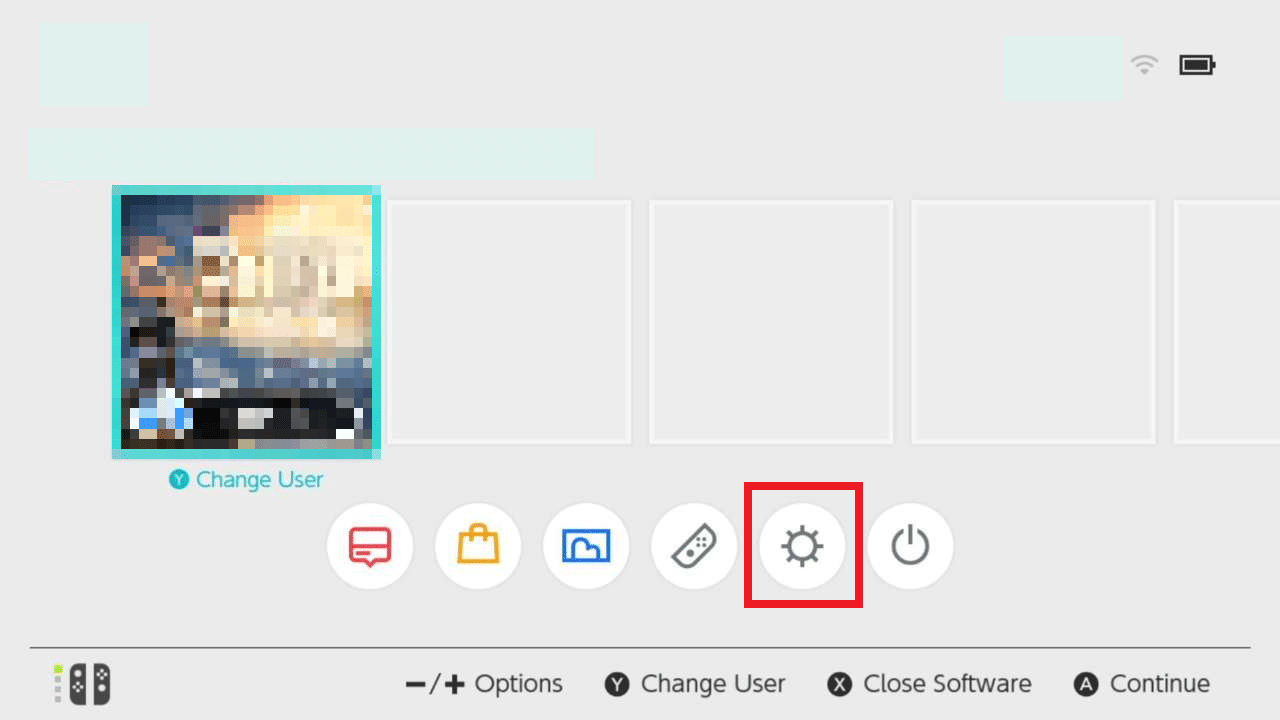

2. 選擇數據管理>管理軟件。
3. 選擇所需的應用程序或遊戲,然後點擊刪除軟件選項。
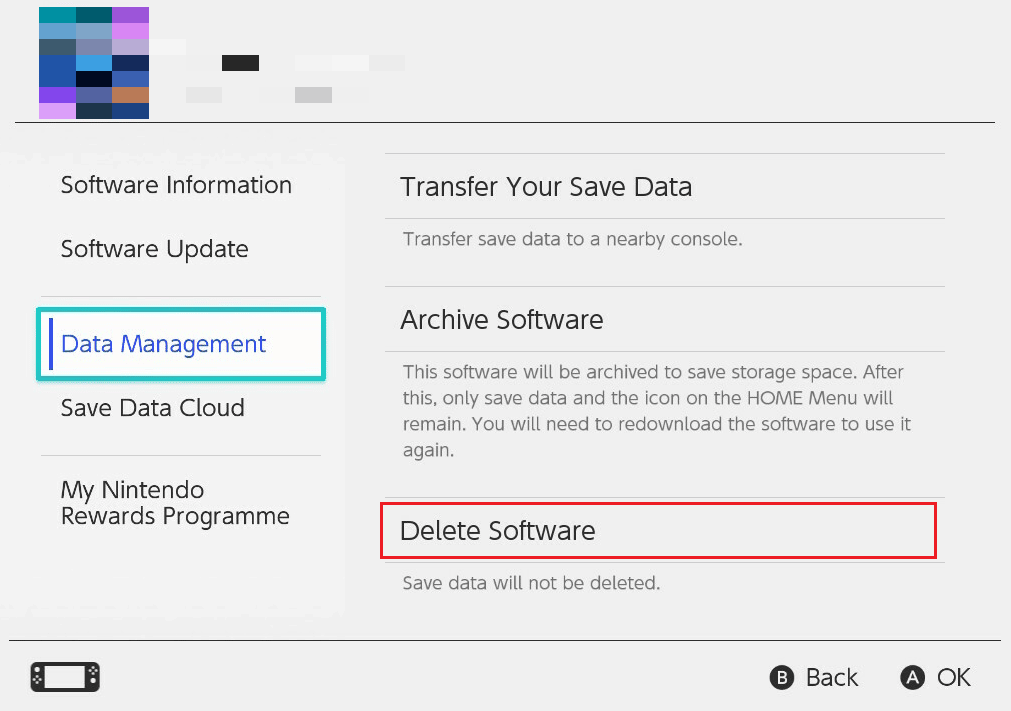
4. 最後,從彈出窗口中選擇刪除。
另請閱讀:修復 Nintendo Wii 錯誤代碼 51330 的 5 種方法
如何刪除 Nintendo Switch 上的下載內容?
您還可以刪除 Nintendo Switch 上的下載,從而釋放控制台空間。 按照以下步驟刪除 Nintendo Switch 上的下載:
1.打開要刪除的下載。
2. 選擇管理軟件 > 刪除軟件 > 刪除。
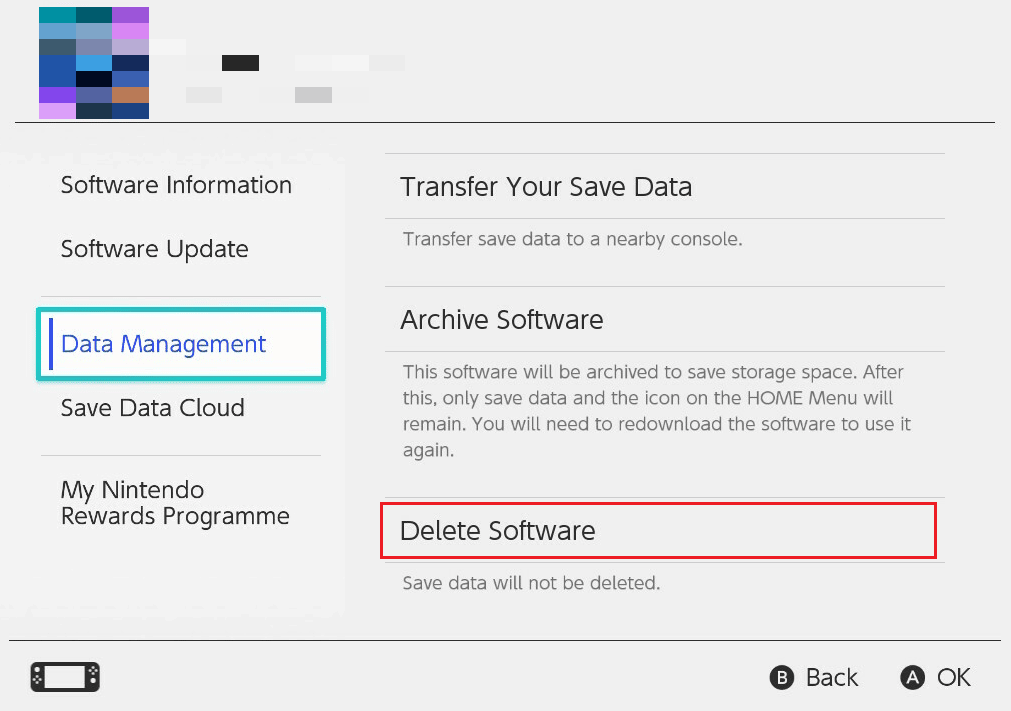
如何刪除 Nintendo Switch Online 上的圖標?
刪除 Nintendo Switch 上的圖標與刪除該應用程序或遊戲相同。 按照以下步驟在線刪除 Nintendo Switch 上的圖標:
1. 打開要刪除的圖標。
2. 選擇管理軟件。
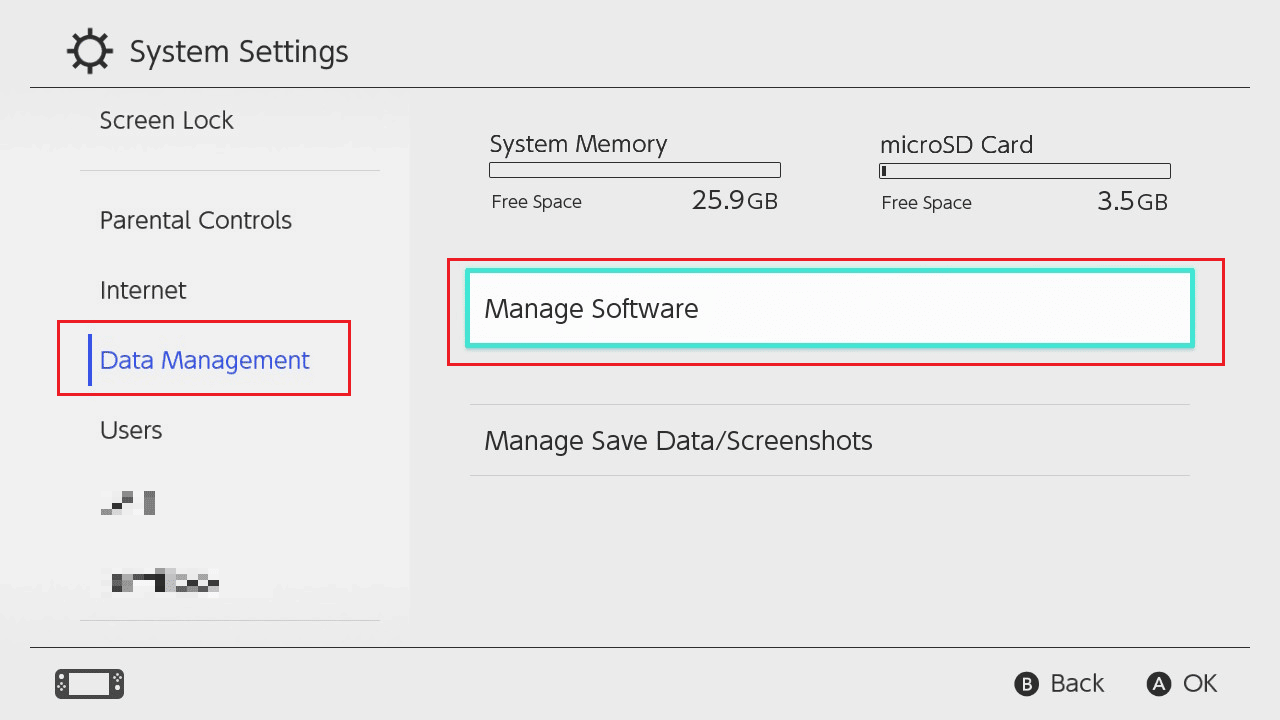
3. 然後選擇刪除軟件 > 刪除。
另請閱讀:初始化 PS4 會刪除 PSN 帳戶嗎?
您可以從 Nintendo Switch 中永久刪除應用程序嗎?
是的,您可以使用上述任何一種方法從 Nintendo Switch 中永久刪除應用程序。
如何在 Nintendo Switch 上卸載 YouTube?
在 Nintendo Switch 上卸載 YouTube 的過程與卸載其他應用程序的過程相同。 您可以查看以下步驟以卸載 Nintendo 上的應用程序。
1. 從主屏幕打開YouTube 。
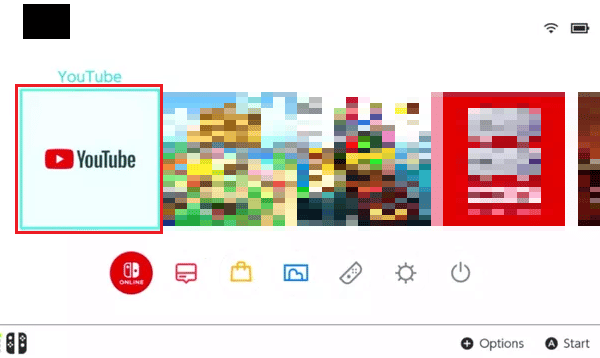
2. 選擇管理軟件。
3. 選擇刪除軟件。
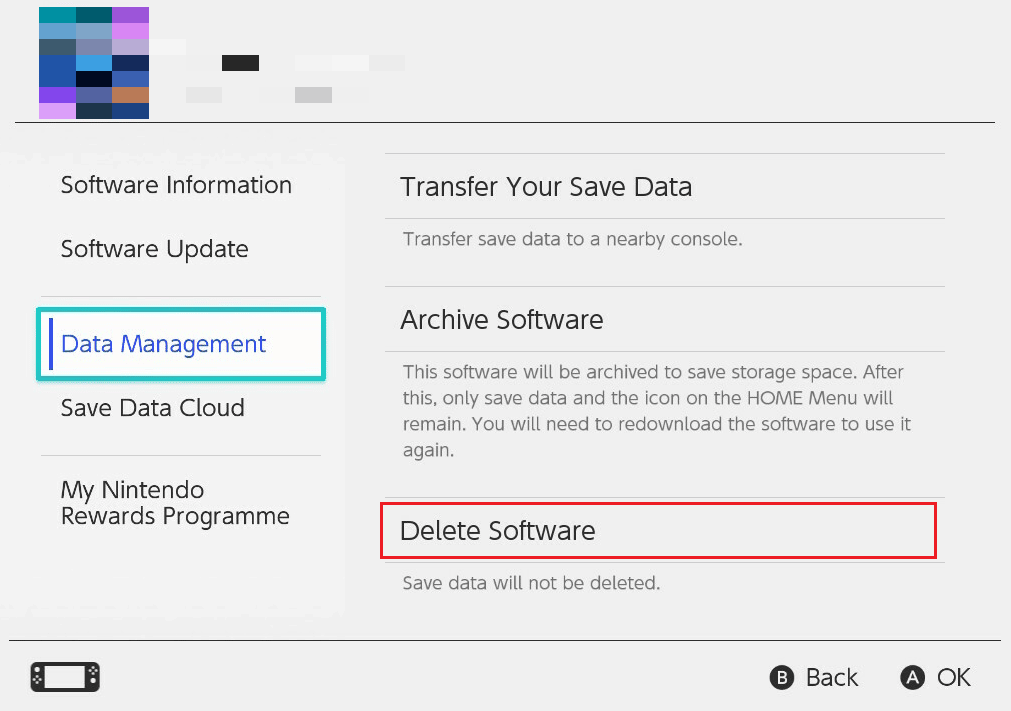
4. 在彈出窗口中選擇刪除進行確認。
另請閱讀:如何永久刪除您的 PUBG 移動帳戶
如何在 Nintendo Switch 上卸載 Hulu?
這是告訴您如何在 Nintendo Switch 上卸載 Hulu 的過程。 大多數關於如何從 Nintendo Switch 刪除應用程序的常見問題都在以下步驟中得到解答:
1. 從主菜單中選擇系統設置。
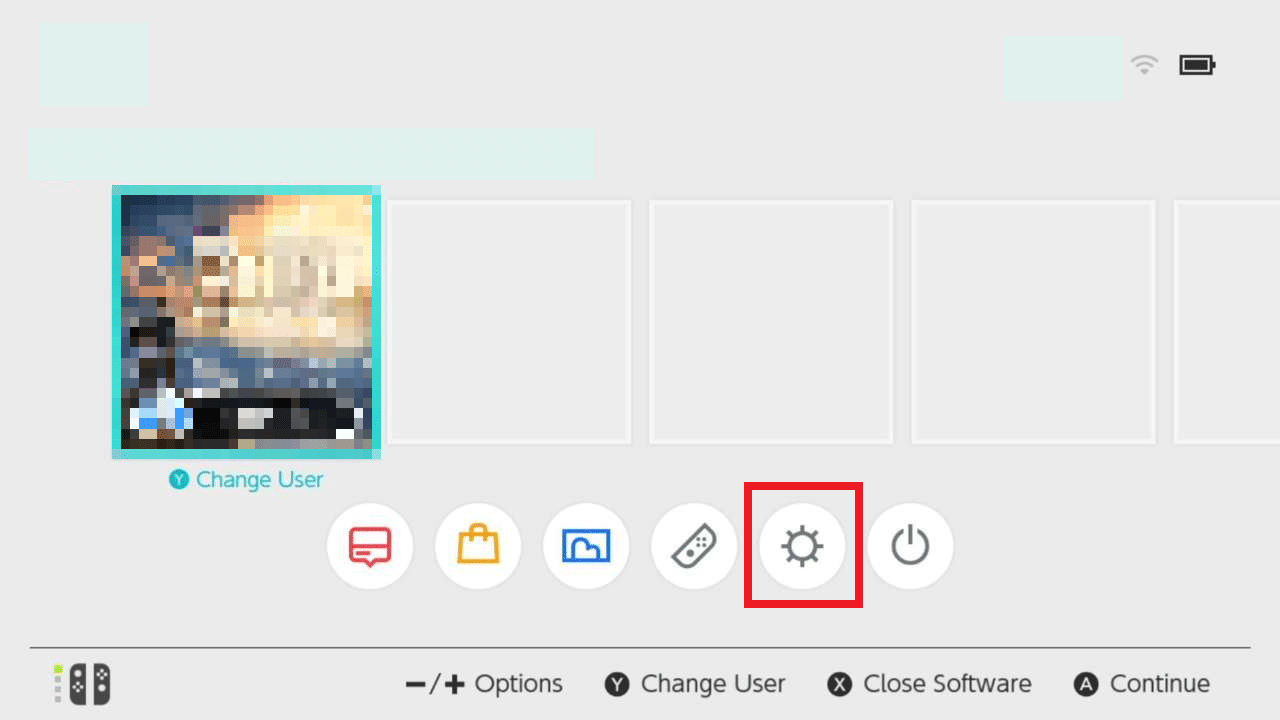
2. 然後,選擇數據管理。
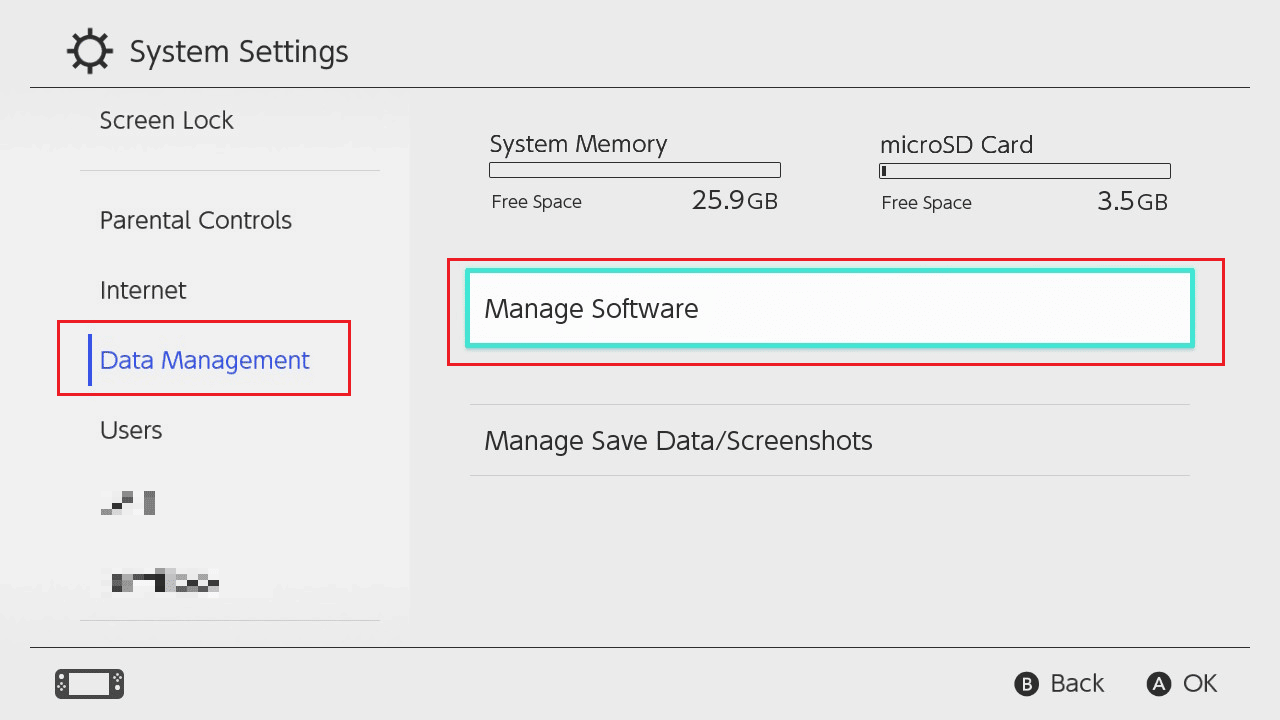
3. 選擇管理軟件,如上圖所示。
4. 從可用的應用程序中選擇Hulu 。
5. 選擇刪除軟件 > 刪除。
如何在 Nintendo Switch 上卸載 Minecraft?
可以使用簡單的步驟在 Nintendo Switch 上卸載 Minecraft。 卸載應用程序可以釋放存儲空間,從而幫助設備更高效地運行。 以下是有關如何在 Nintendo Switch 上刪除應用程序的幾個步驟:
1. 在主屏幕的其他選項中選擇系統設置齒輪圖標。
2. 選擇數據管理 > 管理軟件。
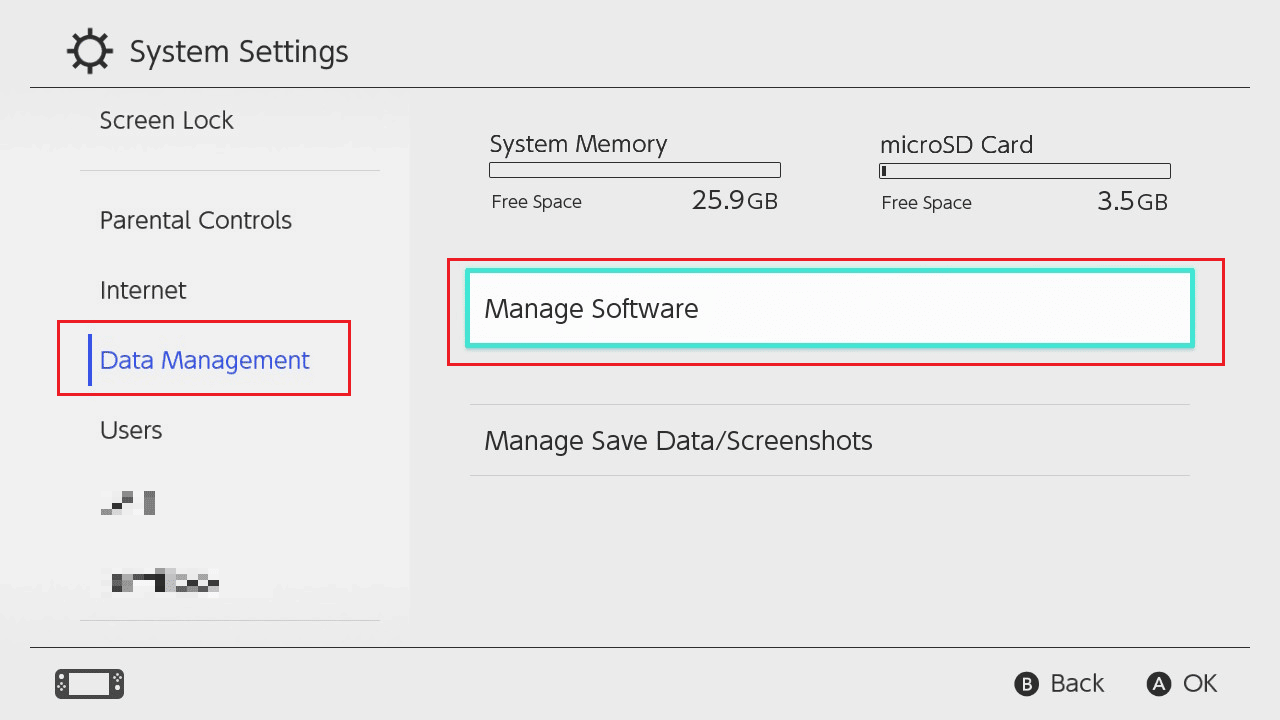
3. 現在,從可用的應用程序中選擇Minecraft 。
4. 選擇刪除軟件 > 刪除。
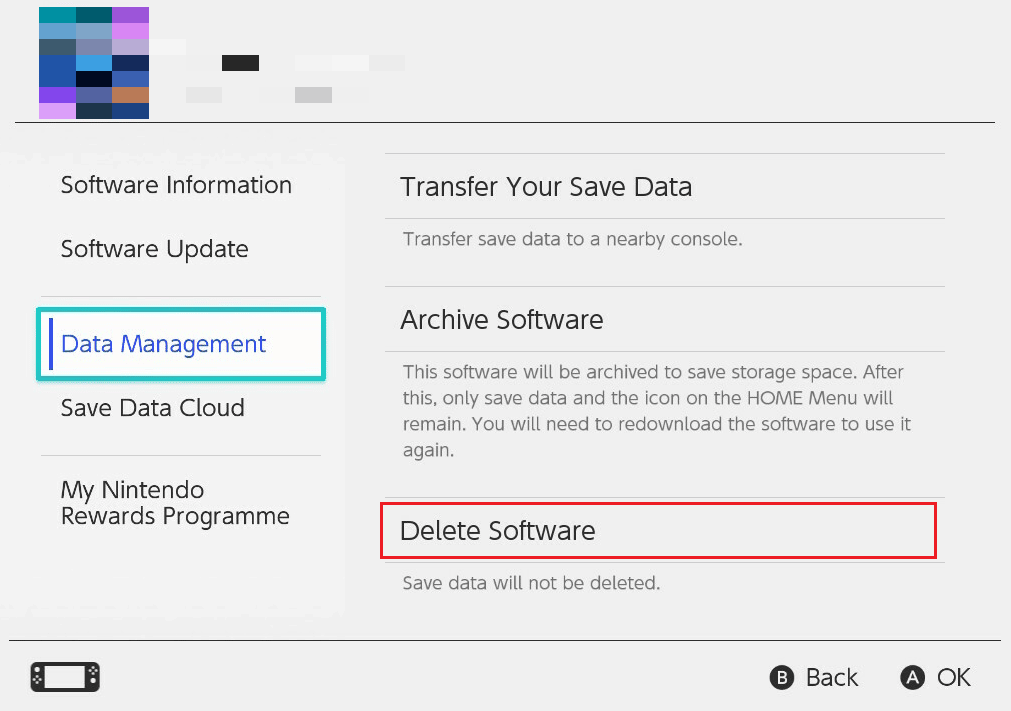
推薦:
- 修復 NVIDIA 驅動程序與此版本的 Windows 不兼容
- 如何刪除皇室戰爭帳戶
- 如何將 Smite 帳戶鏈接到 Steam
- 如何刪除 Reddit App 上的歷史記錄
我們希望本指南對您有所幫助,並且您能夠了解如何在 Nintendo Switch 上刪除應用程序。 請隨時通過下面的評論部分與我們聯繫,提出您的疑問和建議。 另外,請在我們的下一篇文章中告訴我們您想了解的主題。
